1、Jetson刷机
系列博客目录:
----------------------------------------------------------- 正文 -------------------------------------------------------------------
2种方式:
- 只刷系统(或不刷系统),然后自己装特定版本的cuda、cudnn、tensorrt、opencv等组件,参考jetson填坑-单独安装cuda,cudnn,tensorrt任意适用版本_jetson安装cuda-CSDN博客。各组件下载地址 Index (Ctrl+F去搜索特定版本)
- 既刷系统,也装组件。这是本教程的内容
英伟达为Jetson平台提供了很方便的刷机界面,在界面上选择不同版本的JetPack,会自动下载对应的系统和组件,省了很多麻烦。普通的x86平台需要自己一步步配置各个组件(尤其是python版本带来的麻烦,不可以升级系统的python版本或者修改默认软链接,否则终端只转圈打不开。只能在虚拟环境里玩)。
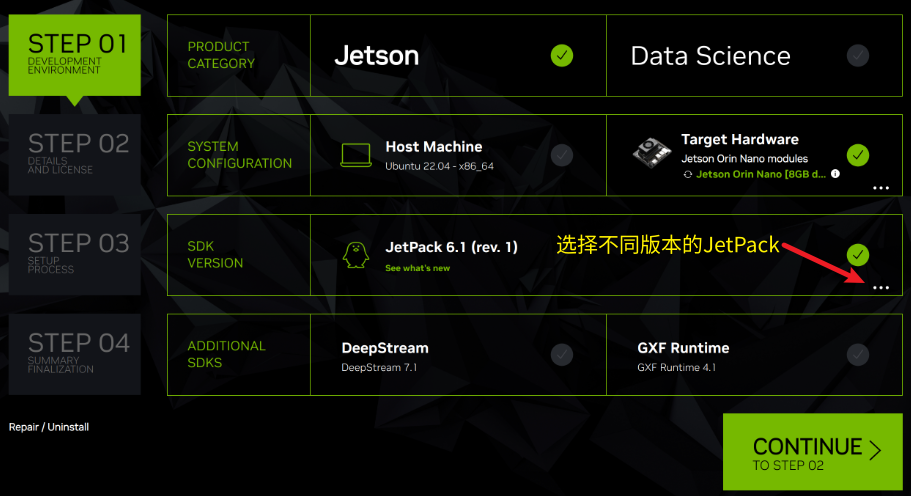
刷完后可能出现的问题:jtop起不来或者Jetpack MISSING,JetPack6.2遇到了这个问题,因为太新了,jtop还没支持这个版本。
推荐刷6.1版本,比较稳,下图是我刷机并且编译cuda版本opencv的结果图
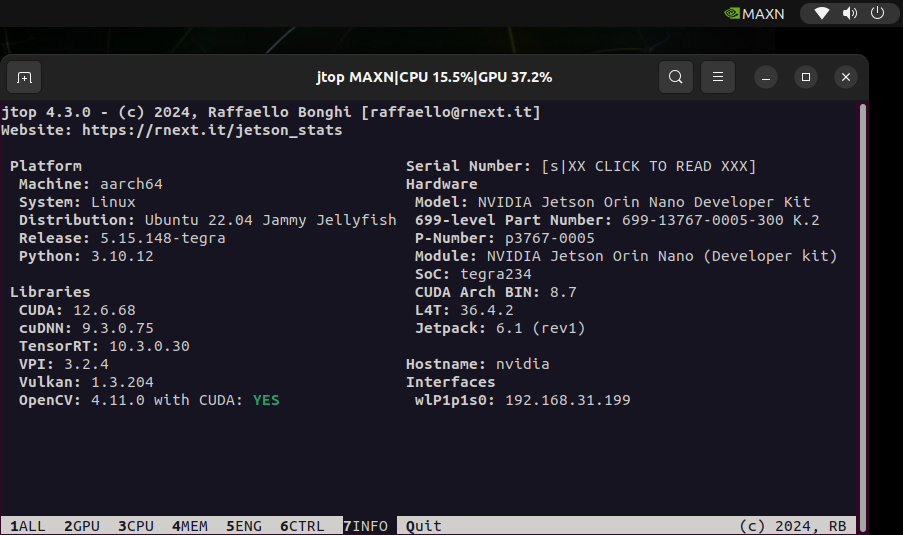
1、安装推理环境(刷机)
其实就是把JetPack刷进microSD或SSD里(JetPack简化了操作系统和驱动程序的安装,包括L4T Linux内核、CUDA工具包、cuDNN、TensorRT等)
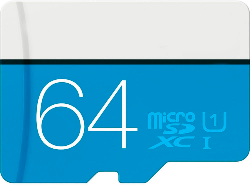
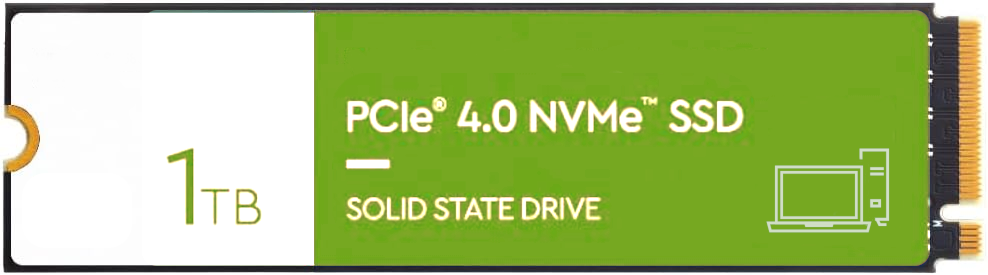
不同的硬件刷机包不一样,硬件如下:
- Jetson Orin Nano(左1图),简介及刷到microSD教程
- Jetson Nano(左2图),简介及刷机到microSD教程
- Jetson Nano 2GB(左3图),简介及刷机到microSD教程
- Jetson Xavier NX(无附图),简介及刷机到microSD教程

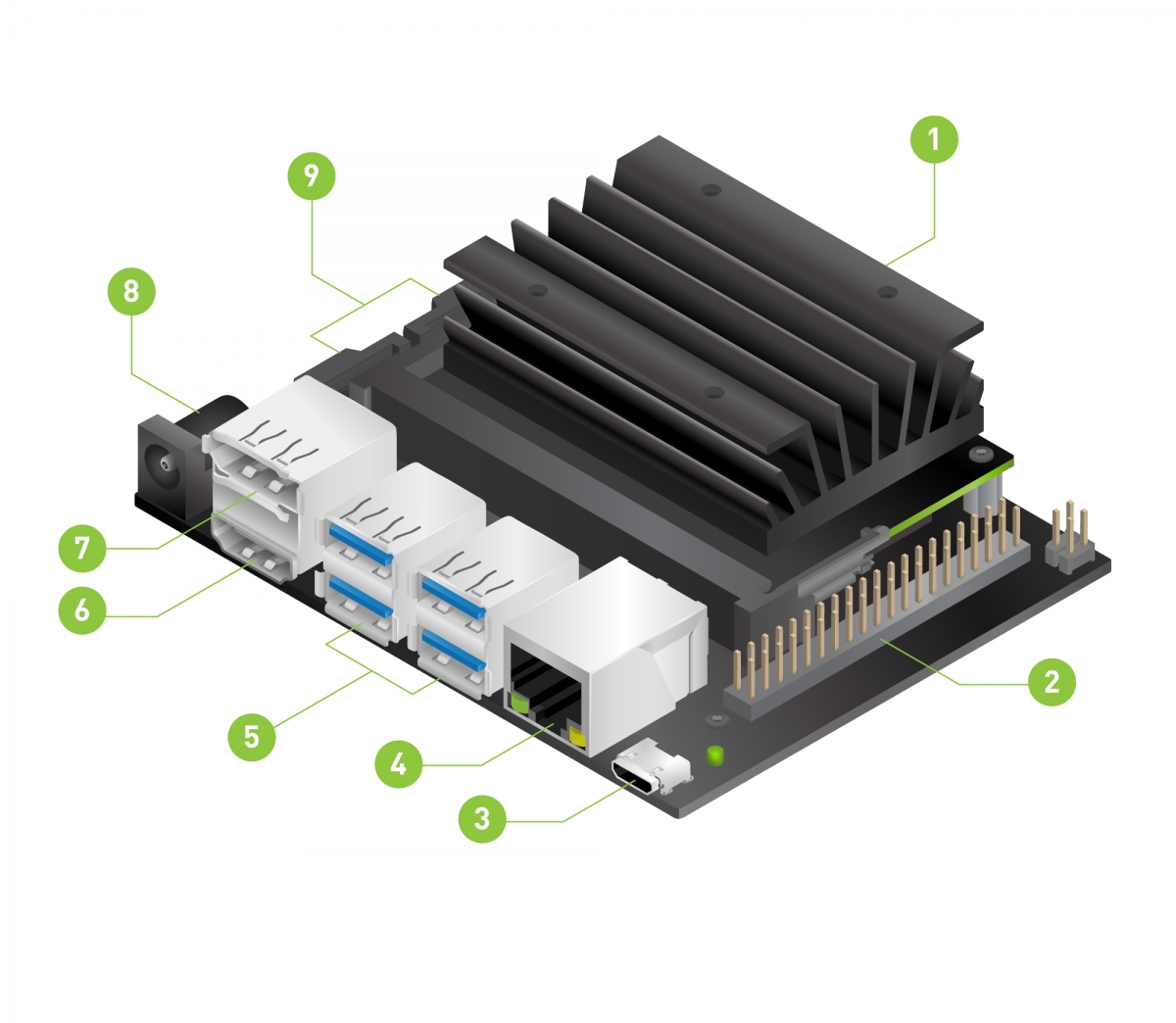
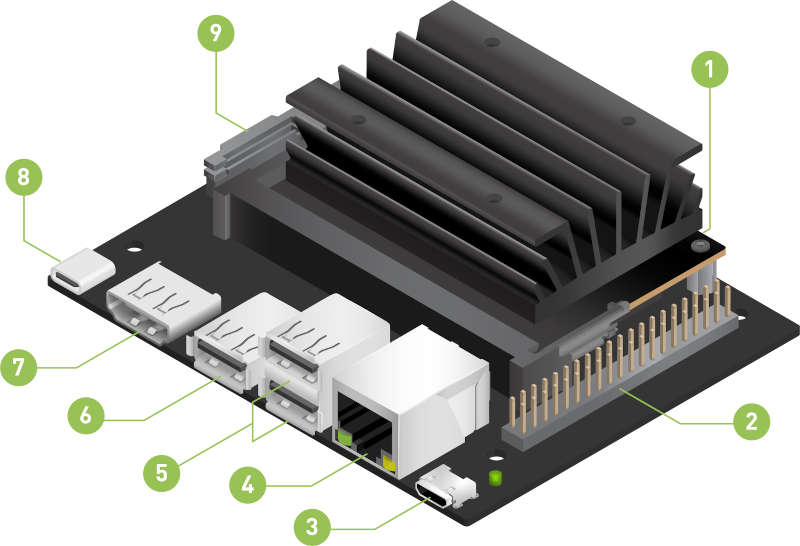
一般拿到的硬件已经刷好了,以下内容以Jetson Orin Nano硬件为例。
注意,刷到microSD或SSD里的教程不一样,按照下方链接一步一步操作:
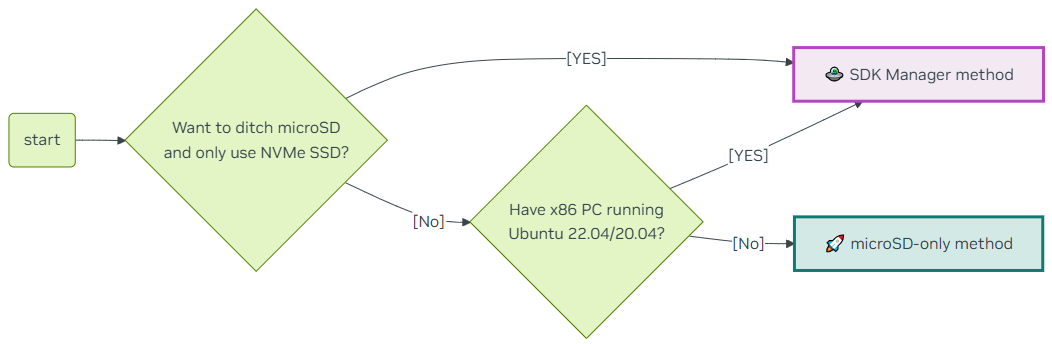
- 刷到microSD里
- 刷到SSD里 ,官方教程只勾选了Jetson Linux,即只安装系统,没有cuda、tensort、opencv等组件。
【以下内容是刷到SSD里】
硬件type-C插到主机USB上,主机端打开sdkmanager,硬件上引脚短接后,插上电源。以下两个选哪个都可以,刷的结果一样,官方教程里选的下图这个。
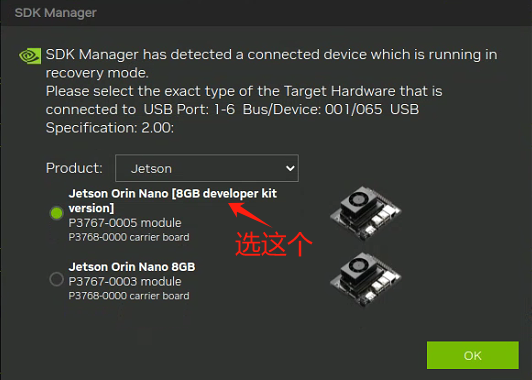
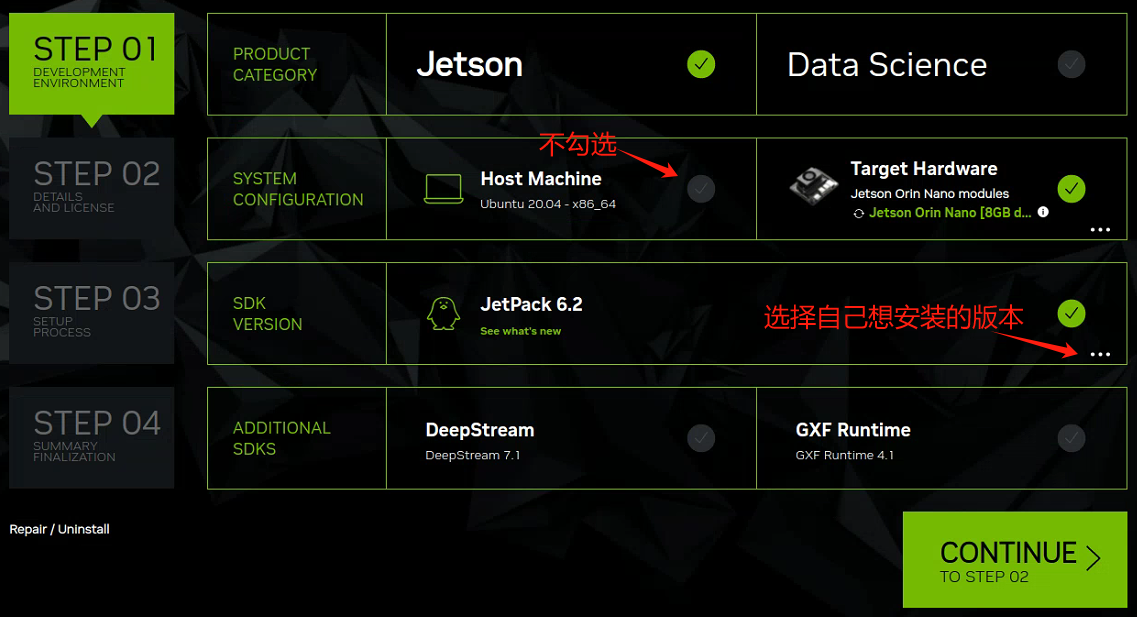
此时可以有两种选择:推荐①
①只刷系统,但是cuda等不会被安装(通过jtop查看),之后可以通过硬件的终端安装(硬件需要联网),这种方式比较稳,不会出现CUDA MISSING问题
#查看是否安装了jetpack dpkg -l | grep nvidia-jetpack #安装jetpack,cuda等组件会自动安装 sudo apt install nvidia-jetpack
或者再次启动sdkmanager,由于已经刷了系统,所以只需要勾选Jetson Runtime Components,刷机即可。
②也勾选上Jetson Runtime Components,一起刷(其实也是先把系统刷完,然后继续刷组件,只不过不需要硬件有网)。如果出现CUDA MISSING,把Jetson SDK Components也勾选刷进去。
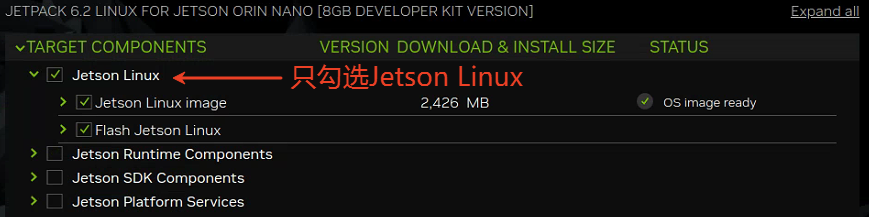
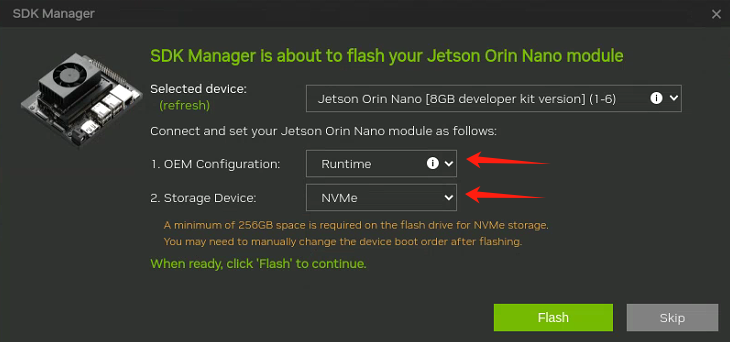
点击Flash,把短接的引脚断开。
刷完后显示器会显示Ubuntu的界面,鼠标点击安装系统即可(设置密码时,选择系统自动登录)
系统安装完毕后,填写用户名、密码,继续安装cuda组件等
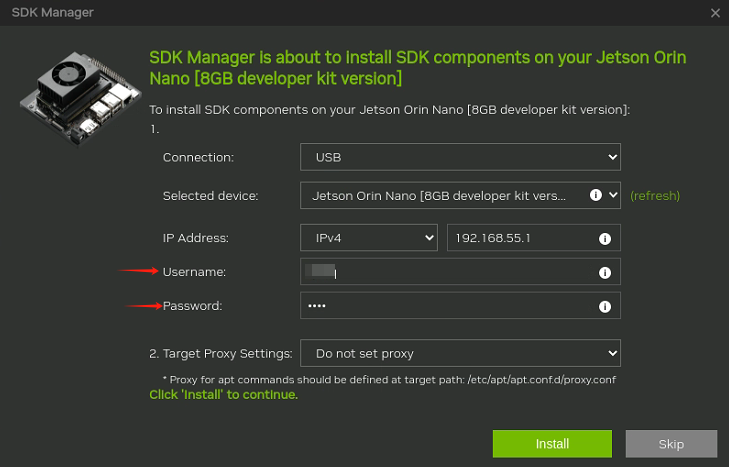
若有组件刷入失败,只勾选失败的组件,其余不勾选,点击重刷按钮,最终所有组件安装成功。
1.1 安装jtop
sudo apt install python3-pip
sudo pip install -U jetson-stats
重启系统
1.2 开启MAXN模式
注意下JetPack版本以及NVP modes(NVIDIA的视频处理单元模式)是否设置成了MAXN模式(最新的JetPack 6.1在Jetson Orin Nano硬件上比旧版的JetPack性能提升1.7倍,必须为MAXN模式)
jtop页面可以查到相关信息,具体的各页面含义参考Jetson Orin Nano 工具——jtop安装及页面详解-CSDN博客
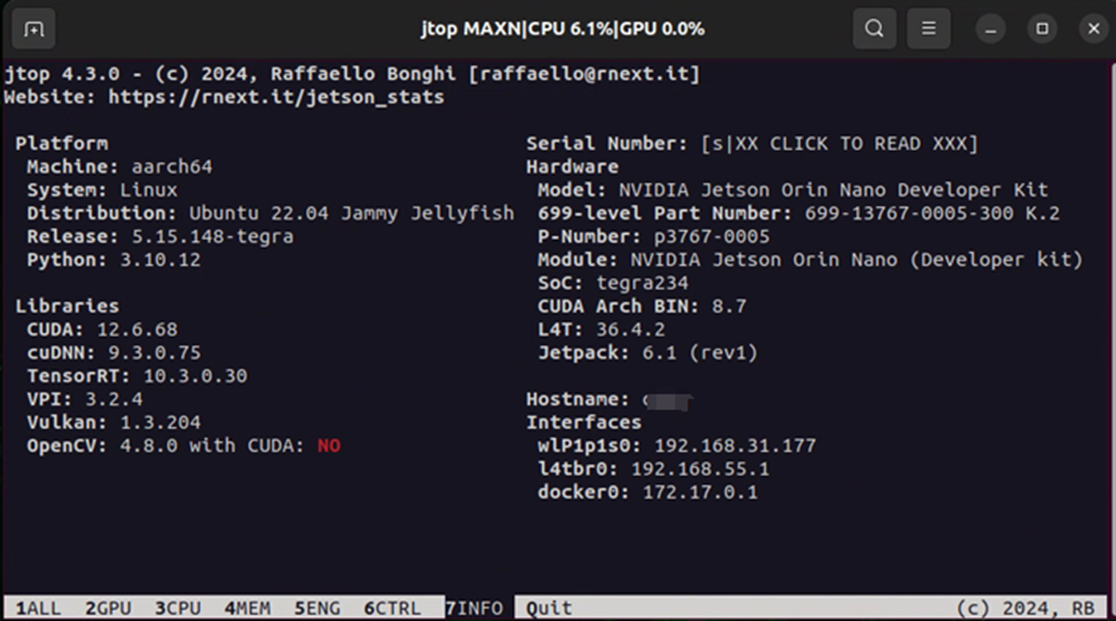
GPU已经超频到1GHz,之前是600多MHz。CPU也由1.5GHz超频到了1.7GHz
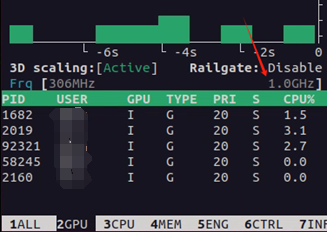
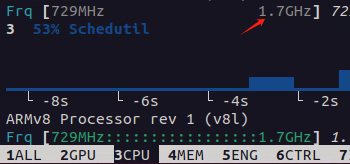
sudo rm -rf /etc/nvpmodel.conf
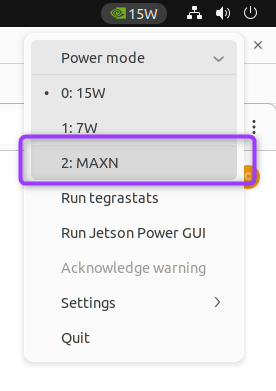
参考 Jetson安装与设置 - brt2 - 博客园 ,只刷系统(可能包含了cuda,没测试),按此教程配置cuda,可能解决CUDA MISSING。
如果想编译cuda版本的opencv,参考我的博客 编译OpenCV——jetson嵌入式平台 - 夕西行 - 博客园
如果想装pytorch等,参考jetson orin nx模组刷机及环境配置(二)_jetson nx conda opencv-CSDN博客




 浙公网安备 33010602011771号
浙公网安备 33010602011771号